1. Como Baixar e Instalar o Paint Tool SAI
Para começar, siga as etapas abaixo para baixar e instalar o Paint Tool SAI diretamente do arquivo que disponibilizei.
Passo a Passo:
- Baixe o arquivo zipado do Paint Tool SAI no Google Drive.
- Extraia o arquivo usando algum programa de descompactação, como o WinRAR ou 7-Zip.
- Coloque a pasta extraída em um local de sua preferência.
- Procure o arquivo “sai.exe” dentro da pasta.
- Envie o arquivo para a área de trabalho para facilitar o acesso; você pode renomeá-lo para “Paint Tool SAI”.
- Clique no arquivo e pronto! O programa será executado, não é necessário instalação.
2. Conheça os Meus Pincéis Favoritos do Paint Tool SAI
Agora que você já instalou o Paint Tool SAI, aqui estão os pincéis que eu mais uso no meu trabalho. Eles estão todos prontos dentro da pasta zipada que você baixou!
Pincéis de Cabelo
Esses pincéis são ideais para criar texturas realistas de cabelo. Eles facilitam a criação de fios finos e brilhos naturais. Confira alguns exemplos de pinturas de cabelo que fiz com esses pincéis:

Pincel Copic
Esse pincel imita as famosas canetas Copic, oferecendo um efeito semelhante ao das tradicionais canetas de ilustração. Eles são perfeitos para criar sombras suaves e cores vibrantes. Veja abaixo um exemplo de desenho feito com esse pincel:
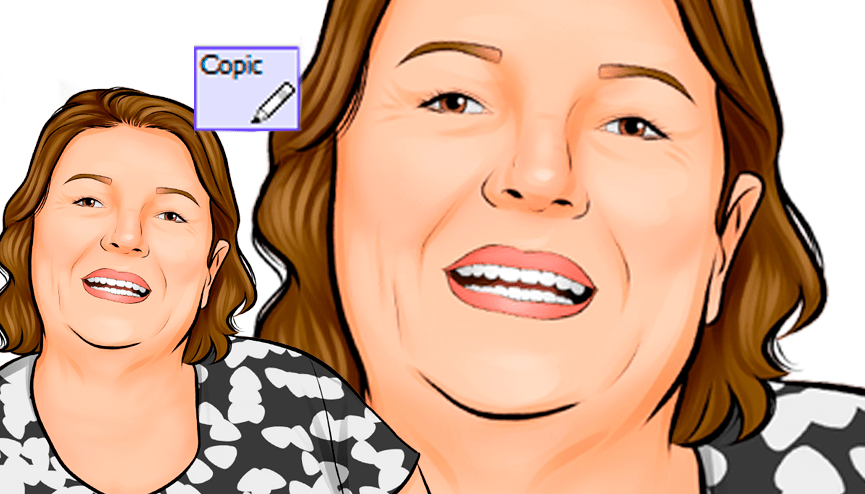
Pincel de Lápis
Este pincel imita a textura de um lápis de verdade, perfeito para esboços e traços mais artísticos. Ele permite criar desenhos com um toque mais orgânico e tradicional.
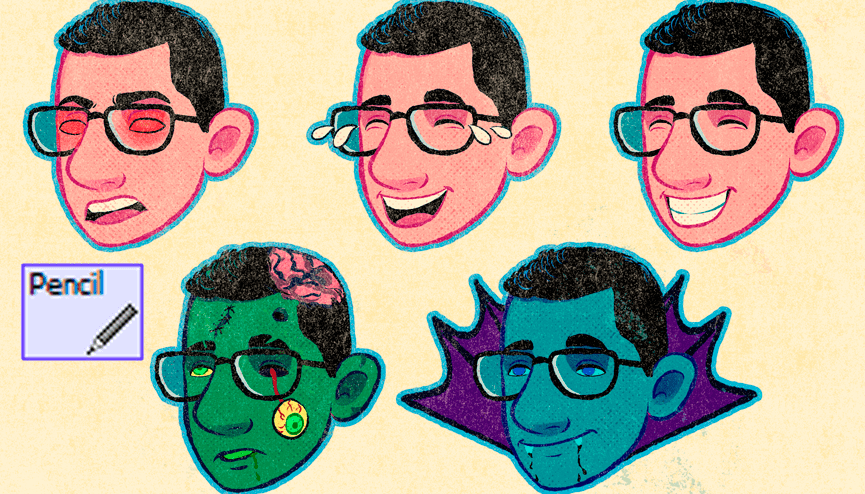
Bônus: Meus Pincéis para Lineart e Pintura
Agora que você já conhece meus principais pincéis, vou compartilhar mais alguns detalhes que uso nas minhas criações:
Pincéis de Lineart para Caricaturas
Quando faço minhas caricaturas, gosto de utilizar pincéis que oferecem traços limpos e precisos. Eles são ótimos para criar contornos e definir os traços principais das figuras.
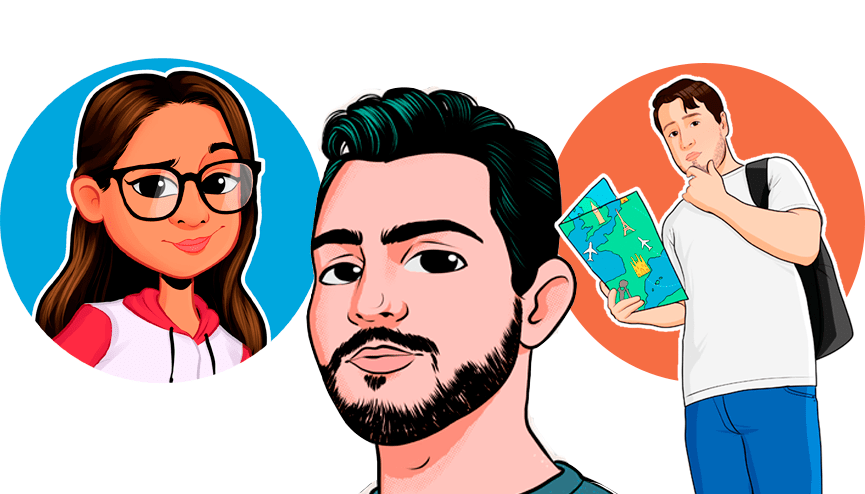
Pincel para Sombras (Pincel Copic)
Para pintar sombras, utilizo muito o pincel copic que mencionei antes. Ele oferece uma transição suave nas áreas sombreadas, ideal para criar profundidade e realismo nos desenhos.
Veja aqui mais exemplos de artes com estilos diferentes que eu fiz utilizando esses pincéis.
Minha Paleta de Cores
Além dos pincéis, tenho uma paleta de cores que utilizo em quase todos os meus trabalhos. Ela está incluída no pacote que você baixou, e vou te mostrar como ela facilita meu processo criativo, oferecendo uma seleção pronta de tons para diferentes finalidades.
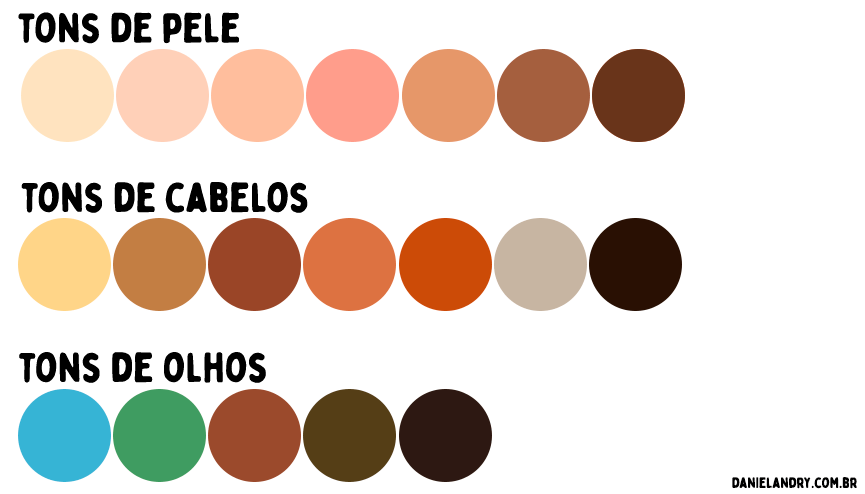
Agora que você tem o Paint Tool SAI instalado com todos os meus pincéis e paleta de cores, está pronto para começar a criar como eu! Aproveite essas ferramentas, experimente os pincéis e comece a fazer suas próprias obras de arte. Se tiver dúvidas ou quiser compartilhar suas criações, fique à vontade para me enviar uma mensagem!
Gostou desse conteúdo? Compartilhe e me siga nas redes sociais para mais dicas e recursos exclusivos de arte digital. Não esqueça de baixar o Paint Tool SAI com meus pincéis e se divertir criando!
-

Logo com Caricatura
R$350.00 – R$650.00 Ver opções Este produto tem várias variantes. As opções podem ser escolhidas na página do produto -

Caricatura de Casal / Pai e Mãe
R$125.00 – R$225.00 Ver opções Este produto tem várias variantes. As opções podem ser escolhidas na página do produto -

Caricatura de Médico
R$75.00 – R$125.00 Ver opções Este produto tem várias variantes. As opções podem ser escolhidas na página do produto -

Caricatura Personalizada
R$75.00 – R$125.00 Ver opções Este produto tem várias variantes. As opções podem ser escolhidas na página do produto -

Caricatura de Aniversariante
R$75.00 – R$125.00 Ver opções Este produto tem várias variantes. As opções podem ser escolhidas na página do produto -

Caricatura de Casal
R$125.00 – R$225.00 Ver opções Este produto tem várias variantes. As opções podem ser escolhidas na página do produto -

Caricatura de Formatura / Formandos
R$75.00 – R$125.00 Ver opções Este produto tem várias variantes. As opções podem ser escolhidas na página do produto





1 Comment
[…] sketches no Paint Tool SAI e versões finais no […]